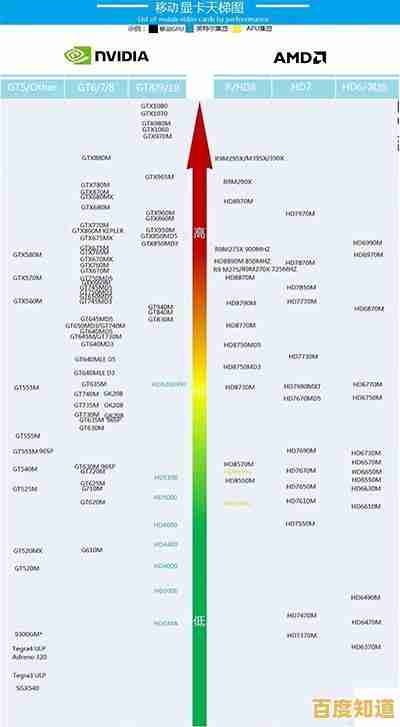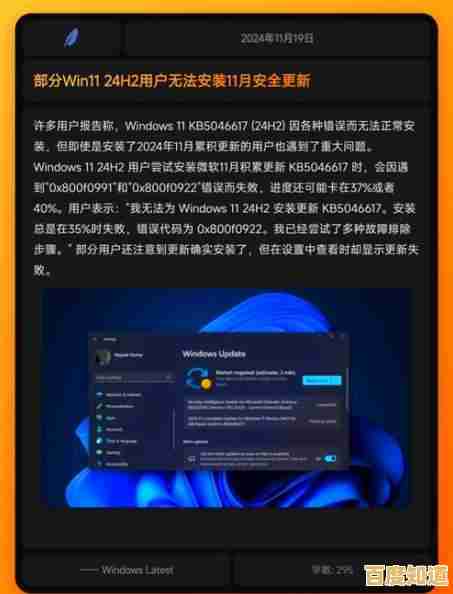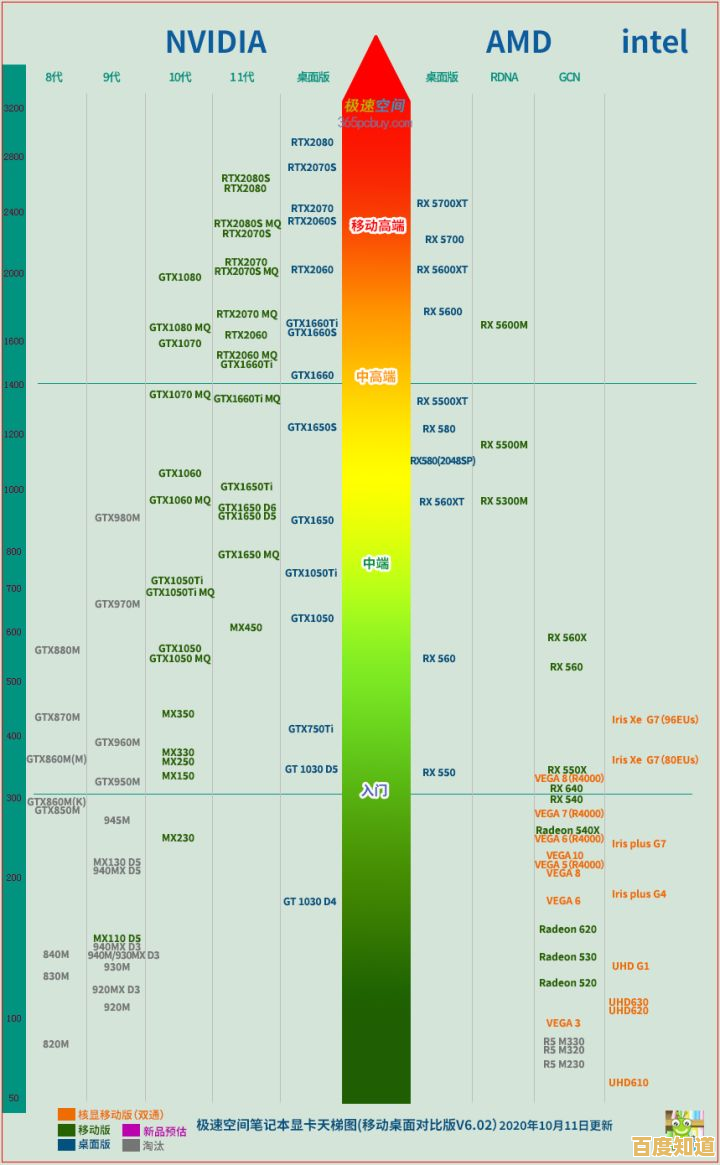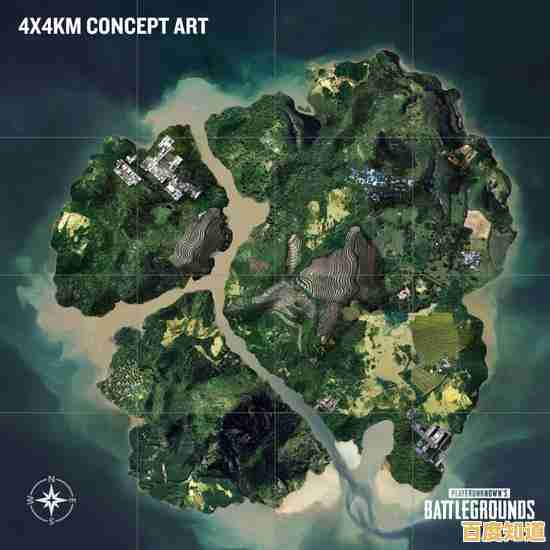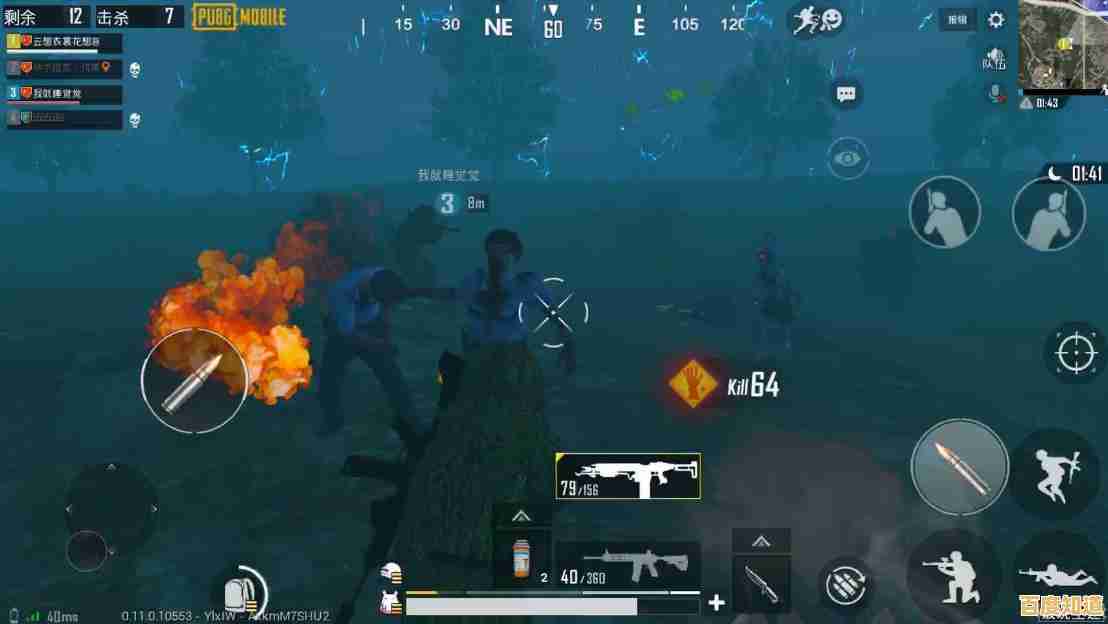探索Win11辅助功能CMD,打造个性化高效工作流程
- 问答
- 2025-11-02 03:04:14
- 11
探索Win11辅助功能CMD,打造个性化高效工作流程
(参考来源:少数派、B站科技UP主、微软官方社区)
直接上干货,说几个用命令提示符(CMD)就能轻松设置,能立刻提升Windows 11使用效率的小技巧,别怕,操作很简单,就是复制粘贴的事儿。
一键秒开“上帝模式”控制面板
Windows 11把很多设置藏得比较深,找个功能要翻半天,其实有个“上帝模式”,能把所有设置集中在一个窗口里。
-
怎么做:在桌面新建一个文件夹,然后把文件夹的名字改成下面这串代码:
上帝模式.{ED7BA470-8E54-465E-825C-99712043E01C} -
效果:文件夹图标会变成一个控制面板的图标,双击打开,里面密密麻麻列出了几乎所有系统设置选项,找东西特别快,这比在开始菜单里搜索方便多了。
用命令彻底卸载微软自带的应用
Win11里有些自带的应用(比如Xbox、邮件日历等)在设置里是卸载不掉的,用CMD命令可以干净地移除它们。
-
怎么做:
-
在开始菜单搜索“cmd”或“命令提示符”,一定要选择“以管理员身份运行”。
-
比如你想卸载“邮件和日历”应用,就输入下面的命令然后回车:
winget uninstall "邮件和日历"
- 小提示:应用名要打对,你可以先用
winget list命令查看所有已安装应用的确切名称,再复制过来卸载。
-
-
效果:那些你用不到又占地方的预装应用就被清走了,系统更清爽。
创建一键休眠/睡眠快捷键
电脑休眠(保留工作状态并断电)是个好习惯,但每次要点开始菜单再点电源选项有点麻烦,我们可以用CMD创建一个桌面快捷方式,双击直接休眠。
-
怎么做:
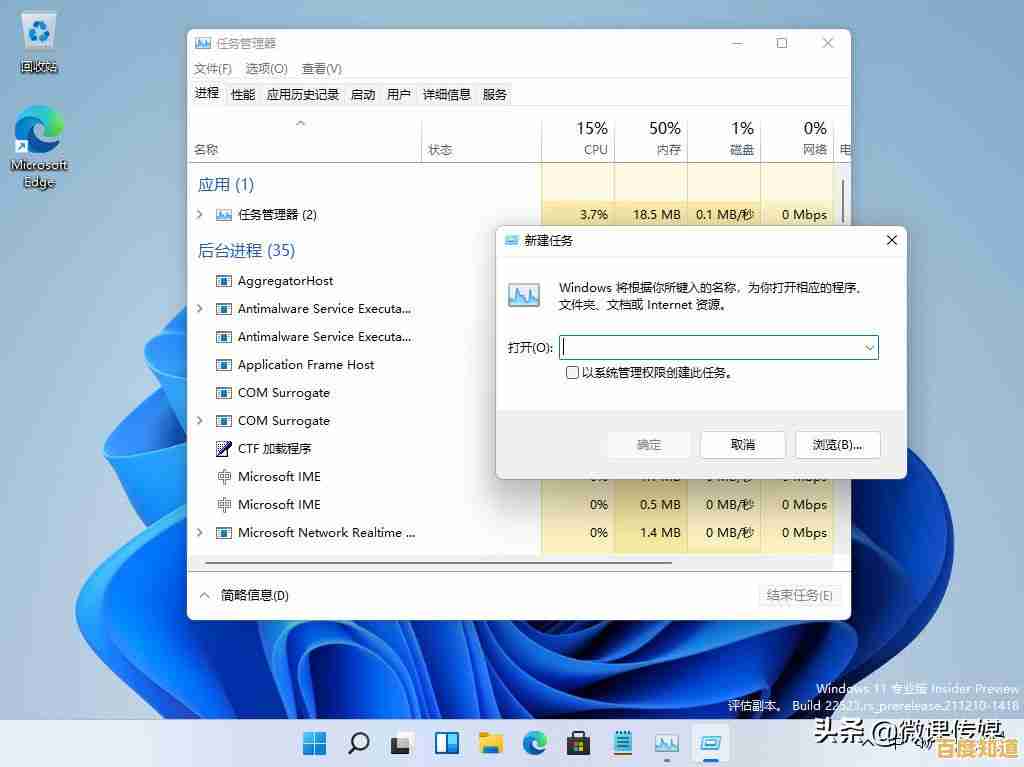
-
在桌面空白处右键,选择“新建” -> “快捷方式”。
-
在“请键入对象的位置”里,输入这行命令:
rundll32.exe powrprof.dll,SetSuspendState 0,1,0 -
给这个快捷方式起个名字,一键休眠”。
-
你还可以右键这个快捷方式,选择“属性”,点击“更改图标”,给它换个好看的图标。
-
-
效果:下班时双击这个图标,电脑直接进入休眠,省时省力。
快速检查系统健康度
电脑用久了变慢,可能是硬盘有问题,用CMD一个命令就能快速检查。
-
怎么做:
-
同样用管理员身份打开CMD。
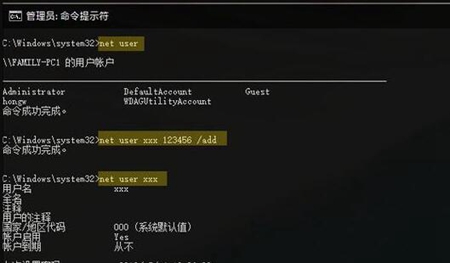
-
输入命令并回车:
chkdsk C: /f
- 它会提示你磁盘正在使用,是否计划在下一次重启时检查,你输入字母
Y然后回车,之后重启电脑,系统会在进入桌面自动扫描并修复硬盘错误。
-
-
效果:定期运行一下,可以预防因磁盘错误导致的系统卡顿和文件丢失。
一键刷新DNS,解决网页打不开
有时候能上QQ但打不开网页,很可能是DNS解析出了问题,不用重启电脑或路由器,一条命令就能搞定。
-
怎么做:
-
普通模式打开CMD就行(不用管理员)。
-
输入命令回车:
ipconfig /flushdns
-
-
效果:系统会提示“已成功刷新DNS解析缓存”,再试试刚才打不开的网页,很可能就正常了。
这些技巧只是用CMD优化系统的冰山一角,但都非常实用,关键是让你体会到,通过一些简单的命令,你完全可以按照自己的习惯来“调教”电脑,让它用起来更顺手。
本文由昔迎荷于2025-11-02发表在笙亿网络策划,如有疑问,请联系我们。
本文链接:http://beijing.xlisi.cn/wenda/69231.html